Подешавање Цлоудхе Цхамта ТП-Линк НЦ450

- 4093
- 593
- Mrs. Glenn Cruickshank
Подешавање Цлоудхе Цхамта ТП-Линк НЦ450
Недавно сам снимио поглед на ТП-Линк НЦ450 камеру и одлучио да напишем мала упутства за постављање. Како приступити фотоапарату са мобилног телефона или таблета, како да конфигуришете приступ кроз облак и на локалној мрежи и како да одете на контролну таблу ТП-Линк НЦ450 камера сама. Такође ћу показати како повезати облак камере са Ви-Фи рутер.
Не знам да ли сте морали да конфигуришете ИП камере када се приступ фотоапарату може добити само ИП адресом. И ако желите да видите слику са камере путем Интернета, а не на локалној мрежи, тада сте морали да разумете велики број различитих поставки. Са облачним камерама, све је много лакше. У случају ТП-Линк камера, веза пролази кроз њихов облак (сервиси компаније). Све што вам је потребно је да креирате налог на облаку, идите на њега са мобилног уређаја или путем рачунара у рачунар, додајте своју камеру (или неколико) и у било које време и са било којег места можете добити приступ томе.
Али пре свега, морате да повежете камеру на свој рутер. Шта ћемо сада учинити.
Веза ТП-Линк НЦ450
Све је врло једноставно. Довољно је да повежете снагу до Коморе и повежите га на рутер помоћу мрежног кабла или Ви-Фи-ја. Све је јасно са каблом, на рутеру у ЛАН порту, на камери у Етхернет-у (он је тамо сам).
Али највероватније ћете желети да повежете камеру путем Ви-Фи-а. Да бисте то учинили, притисните дугме ВПС на свом рутеру (један од показатеља мора да замагље). На Комору, такође кликните на дугме ВПС. Прије тога, повежите преносиву антену на камеру.

Мало чекамо, а на предњем панелу камере индикатор треба да постане зелени.
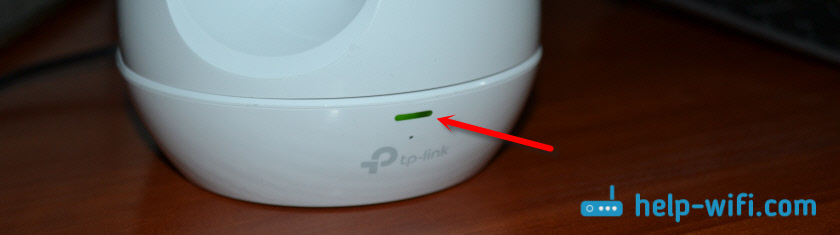
Белешка! Ако немате дугме ВПС на рутеру, или не можете да повежете уређаје на овај начин, а затим се можете повезати са потребном Ви-Фи мрежом преко самог управљачког копа. Како унијети, приказаћу доле у овом чланку.
Након везе можете прећи на поставку. У принципу, ништа не треба подесити. Тада све зависи од тога које сврхе поставите камеру ТП-Линк НЦ450, а који уређај желите да приступите.
Пошто је ово Цлоуд Веће, показаћу како да му приступите путем Интернета (или на локалној мрежи) са паметног телефона или рачунара путем облачног сервиса.
Приступ фотоапарату са телефона или рачунара путем Интернета (облак)?
Да бисте имали приступ видео надзору путем ТП-Линк НЦ450 са мобилног уређаја на Андроиду, или ИОС, саветујем вам да инсталирате апликацију тпцамера из Апп Сторе-а или Гоогле Плаи-а.
Локални приступ
Ако вам је потребан приступ фотоапарату само у локалној мрежи (од уређаја који су повезани на истом рутеру као и камеру), онда не морате да креирате профил на облаку тплинкцлода.Цом. У апликацији ТПЦамера можете одабрати "локално". И да бисте видели слику са камере на рачунару у локалној мрежи, само идите на његове поставке (више о то у наставку) или преузмите са службене странице и инсталирајте програм контроле камере ТП-Линк.
Ако желите да будете могли да водите видео надзор путем интернета, са било којег уређаја, а затим се региструјте на сајту хттпс: // ввв.Тплинкцлод.Цом. То се може учинити директно са самог апликације ТПЦамера. Затим можете да пређете на свој профил у апликацији ТПЦамера на мобилном уређају или у рачунарском прегледачу. Све што је потребно је да се камера веже на ваш профил.
То сам урадио кроз апликацију са телефона након што сам ушао на свој рачун.
Само морате да вежете камеру на свој рачун на тплинкцлоду.Цом. То је урађено овако:
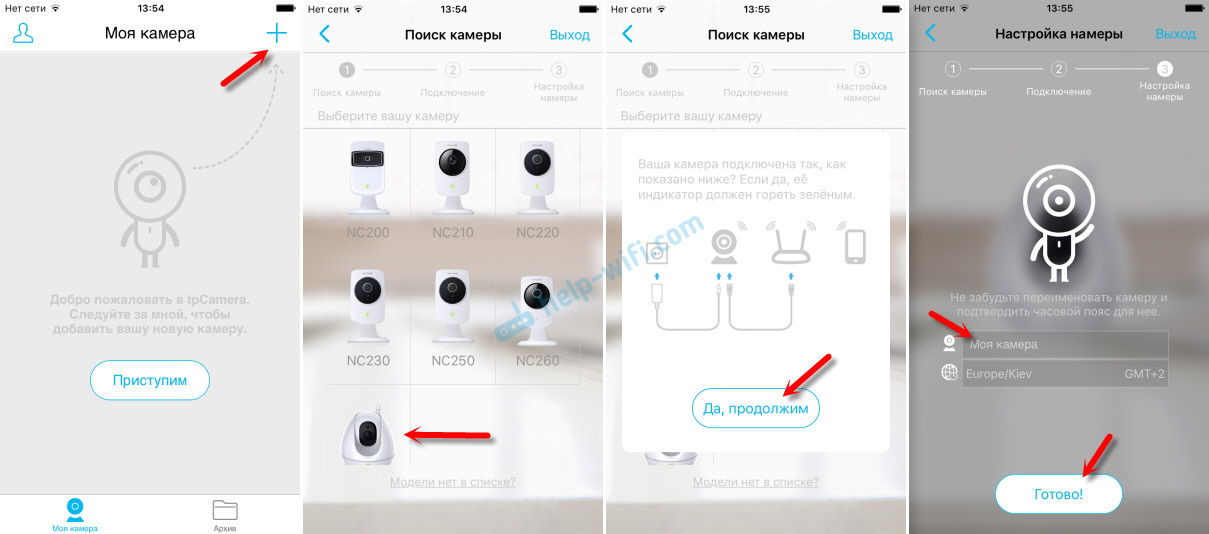
Камера ће се појавити на листи. Можете га одабрати и прегледати слику. Такође слушајте звук. Успут, пошто ТП-Линк НЦ450 камера такође може давати звук, можете да држите дугме микрофона у апликацији и говорите. Попут Валкие -Талкие. Па, напиши видео са камере или се фотографираш. Кликом на одговарајуће тастере. Међу подешавањима можете пронаћи искључивање звука, промените промену квалитета и управљање начином за ноћни начин.
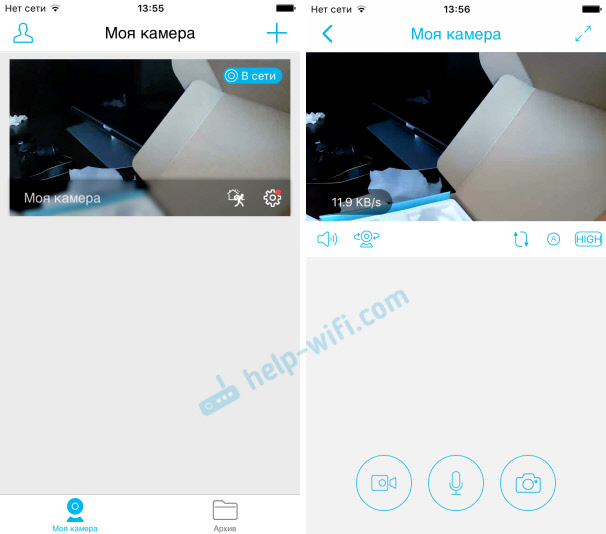
Па, не заборавите да ТП-Линк НЦ450 имамо ротациону камеру. Да бисте погледали око себе, само покрените прст на слици која је приказана на вашем паметном телефону или таблету. Или користите за ово посебно дугме за окретање камере вертикално и хоризонтално.
Али изгледа да ако пређете на свој рачун путем прегледача са рачунара.
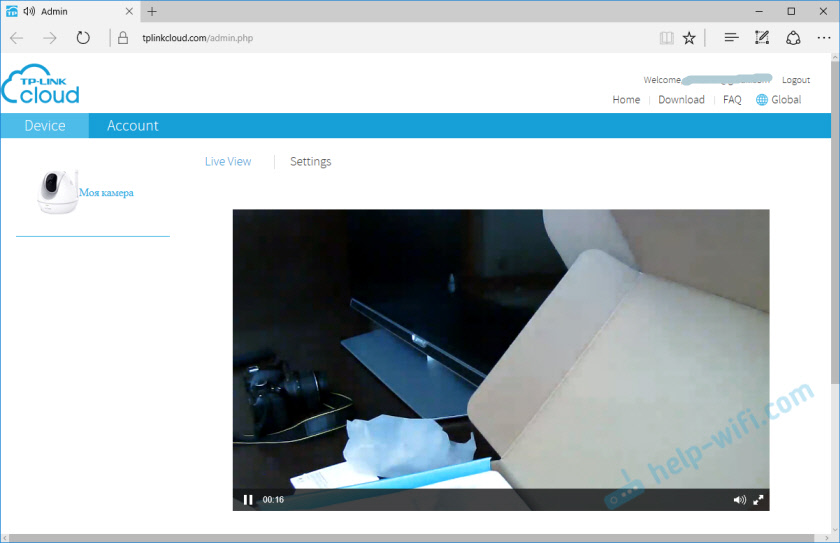
Све исто, облак је цоол. Не само за складиштење датотека, већ и за видео надзор. Захваљујући овој технологији, сваки корисник може да инсталира и конфигурише камеру за неколико минута и приступи му са било којег места и уређаја.
ТП-ЛИНК НЦ450 ВЕБ ИНТЕРФАЦЕ (Иди на Подешавања)
Као што сам већ написао горе, да контролишете ТП-Линк камере, можете да користите програм контроле камере ТП-Линк на рачунару. Која се може преузети са веб локације ТП-ЛИНК. Изгледа овако:
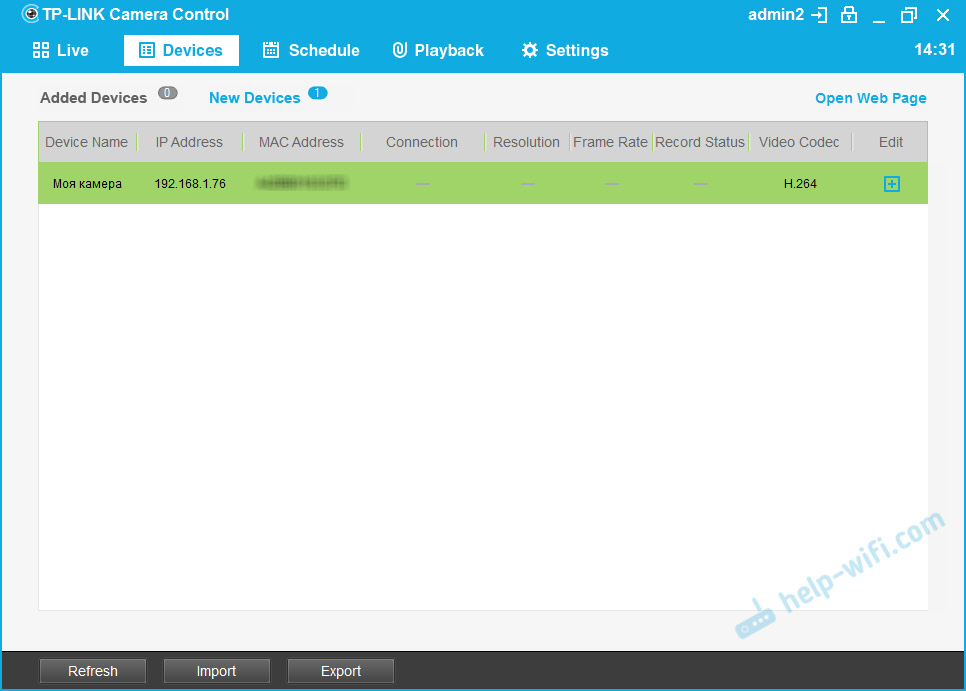
У овом програму можете видети и ИП адресу камере, према којој можете прећи на контролну таблу кроз прегледач. У мом случају, адреса 192.168.1.76. Такође, ова адреса се може прегледати на листи клијената (или ДХЦП) у подешавањима рутера, на који је камера повезана.
Прелазимо ову ИП адресу и прелазимо на страницу ауторизације. Фабричко име и лозинка: администратор и администратор (означен са дна камере).
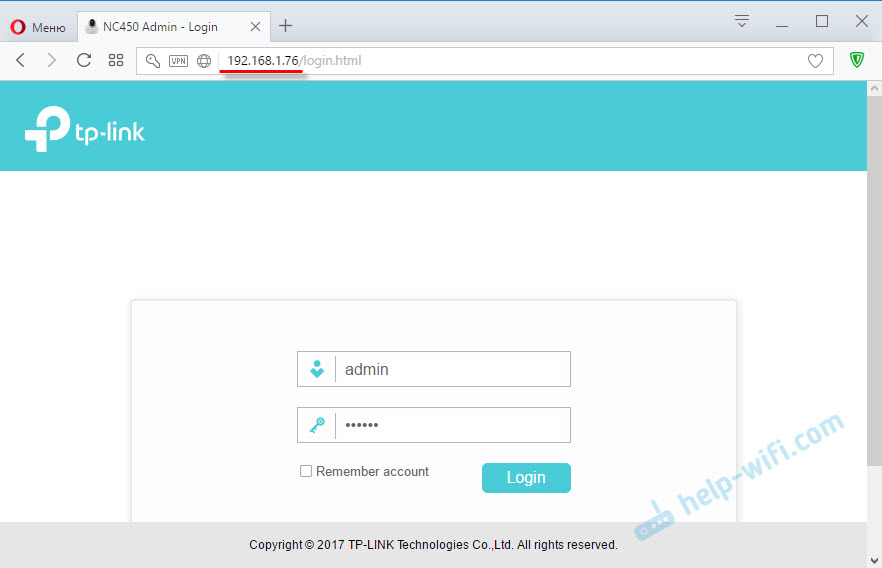
Отвара се контролна табла.
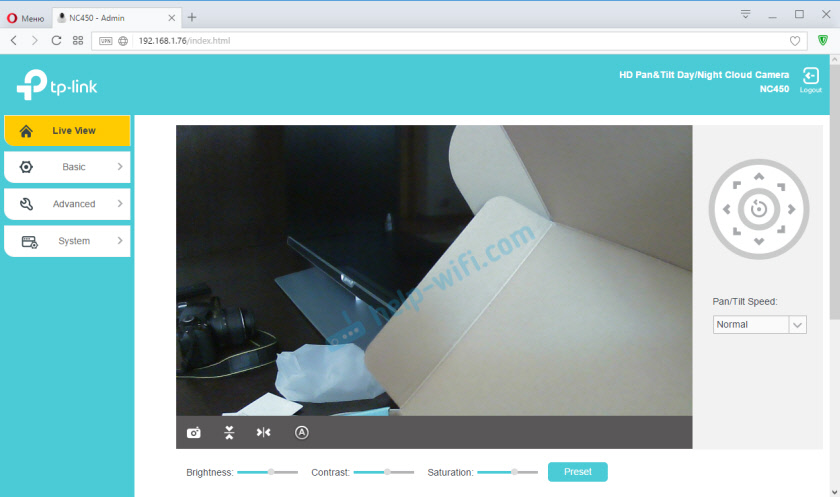
Можете гледати слику са камере и управљати њим. Нема пуно подешавања, лако их је разумети. Једино што није баш прикладно је контролна плоча на енглеском језику. Као опција можете отворити подешавања на пример путем Иандека.Претраживач и пребаците их на руски.

